Συμπτώματα μιας κατεστραμμένης μονάδας δίσκου SanDisk
Ακολουθούν τα σημάδια που δείχνουν ότι η μονάδα αποθήκευσης μπορεί να έχει καταστραφεί ή ότι κάνατε ένα από τα παραπάνω πράγματα που προκάλεσαν τη δυσλειτουργία της. Σε περίπτωση που παρατηρήσετε κάποιο από τα συμπτώματα, θα πρέπει να εξετάσετε το ενδεχόμενο να αναζητήσετε ένα εργαλείο επισκευής USB SanDisk για την επίλυση του προβλήματος.
- Η μονάδα flash αποτυγχάνει να μορφοποιηθεί όταν τη συνδέετε σε έναν υπολογιστή. Εμφανίζεται ένα μήνυμα που σας ρωτά αν θέλετε να μορφοποιήσετε τη μονάδα δίσκου.
- Η μονάδα δίσκου εμφανίζει σφάλμα προστασίας από εγγραφή. Αυτό σημαίνει ότι δεν θα μπορείτε να αντιγράψετε, να μετακινήσετε ή να αποκτήσετε πρόσβαση σε δεδομένα που είναι αποθηκευμένα στη μονάδα.
- Η μονάδα δίσκου εμφανίζει το σύστημα αρχείων RAW. Τεχνικά δεν είναι ένα τυπικό σύστημα αρχείων για τα Windows και ως εκ τούτου δεν είναι αναγνωρίσιμο. Αυτό σημαίνει ότι δεν μπορείτε να έχετε πρόσβαση στα δεδομένα που είναι αποθηκευμένα σε αυτή την κάρτα μνήμης.
Εκτός από αυτές τις τρεις ενδείξεις, μπορεί επίσης να λάβετε ένα μήνυμα ότι η συσκευή USB που έχετε εισάγει δεν αναγνωρίζεται. Ένα εργαλείο επιδιόρθωσης θα είναι χρήσιμο και θα κάνει τη μονάδα δίσκου να λειτουργήσει ξανά αποτελεσματικά.
Πώς μπορείτε να χρησιμοποιήσετε το εργαλείο επισκευής Sandisk USb;
Το εργαλείο επισκευής Sandisk μπορεί να είναι χρήσιμο με πολλούς τρόπους ανάλογα με το πρόβλημα που έχει η μονάδα αποθήκευσης. Για παράδειγμα, όταν μια μονάδα USB είναι κλειδωμένη, ένας αποτελεσματικός τρόπος για να επισκευάσετε μια μονάδα SanDisk με προστασία εγγραφής είναι να σύρετε την εγκοπή ξεκλειδώματος για να την ανοίξετε. Δεν υπάρχει τρόπος να αποθηκεύσετε δεδομένα σε αυτόν τον δίσκο αν είναι κλειδωμένος. Σε περίπτωση που χρησιμοποιείτε μια φωτογραφική μηχανή και εμφανιστεί ένα μήνυμα ότι ο δίσκος SanDisk είναι κλειδωμένος και πρέπει να τον ξεκλειδώσετε με μια γραμμή CMD, δείτε τι πρέπει να κάνετε:
- Στον υπολογιστή σας κάντε κλικ στο κουμπί Έναρξη και, στη συνέχεια, πληκτρολογήστε CMD στο κενό πλαίσιο παρακάτω και πατήστε Enter στο πληκτρολόγιό σας.
- Θα ανοίξει ένα νέο παράθυρο όπου θα πρέπει να πληκτρολογήσετε Diskpart και στη συνέχεια να πατήσετε Enter.
- Το επόμενο βήμα είναι να πληκτρολογήσετε List disk και να πατήσετε ξανά Enter.
- Στο παράθυρο που θα εμφανιστεί πληκτρολογήστε Select disk και στη συνέχεια πατήστε Enter.
- Εξασφαλίστε ότι πληκτρολογήσατε 'attributes disk clear read-only' και στη συνέχεια πατήστε Enter για να ξεκλειδώσετε την κάρτα SD.
Πώς να ανακτήσετε τις μονάδες flash που δεν ανιχνεύονται από τον υπολογιστή
Για τις κάρτες SD ή τις μονάδες USB που δεν ανιχνεύονται από τον υπολογιστή, το οποίο είναι ένα συνηθισμένο πρόβλημα, μπορείτε να κάνετε τα εξής:
- Βεβαιωθείτε ότι το καλώδιο USB είναι λειτουργικό και, στη συνέχεια, αποσυνδέστε το από τον υπολογιστή. Επανασυνδέστε το για άλλη μια φορά για να δείτε αν θα λειτουργήσει αυτή τη φορά.
- Μπορείτε επίσης να αποσυνδέσετε το καλώδιο και στη συνέχεια να επανεκκινήσετε τον υπολογιστή.
- Εγκαταστήστε κάποια προγράμματα οδήγησης USB, εάν είναι διαθέσιμα για τη SanDisk.
Για μια μονάδα αποθήκευσης που σας ζητάει να τη διαμορφώσετε κάθε φορά, θα ήταν επικερδές να τη διαμορφώσετε ακριβώς όπως σας ζητάει. Η μορφοποίηση σημαίνει ότι θα χάσετε όλα τα δεδομένα που είναι αποθηκευμένα σε αυτή τη μονάδα δίσκου ή την κάρτα SD. Ωστόσο, ένα εργαλείο επισκευής sandisk usb μπορεί να σας βοηθήσει να ανακτήσετε όλες αυτές τις πληροφορίες.
Όταν εμφανιστεί το αναδυόμενο παράθυρο 'αποτυχία λειτουργίας', πρέπει να ακυρώσετε ολόκληρη τη διαδικασία μορφοποίησης της μονάδας και να ξεκινήσετε από την αρχή.. Εάν ορισμένα από τα αρχεία σας γίνουν μικρογραφίες, αυτό σημαίνει ότι η μονάδα δίσκου έχει ήδη μολυνθεί.. Θα πρέπει να διαμορφώσετε αυτή την κάρτα SD και να χρησιμοποιήσετε το λογισμικό διαμόρφωσης της SanDisk για να ανακτήσετε τα αρχικά αρχεία.
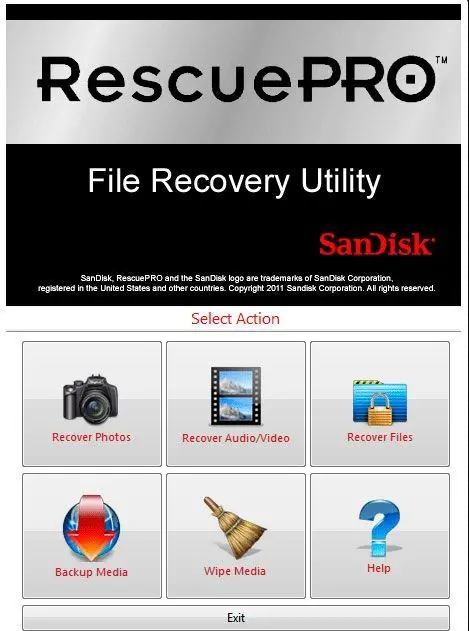
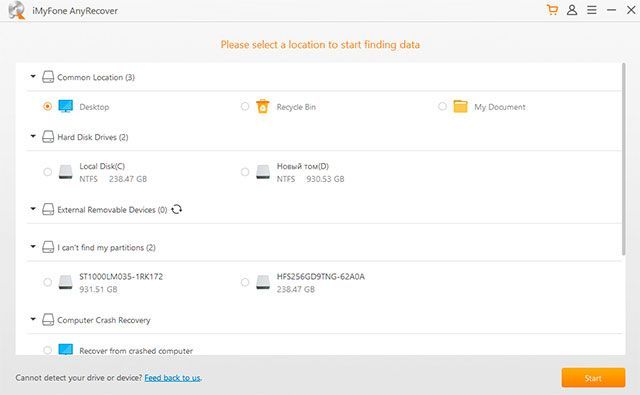
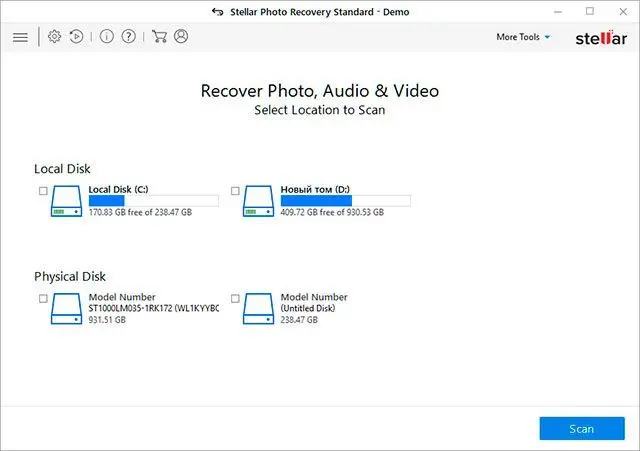
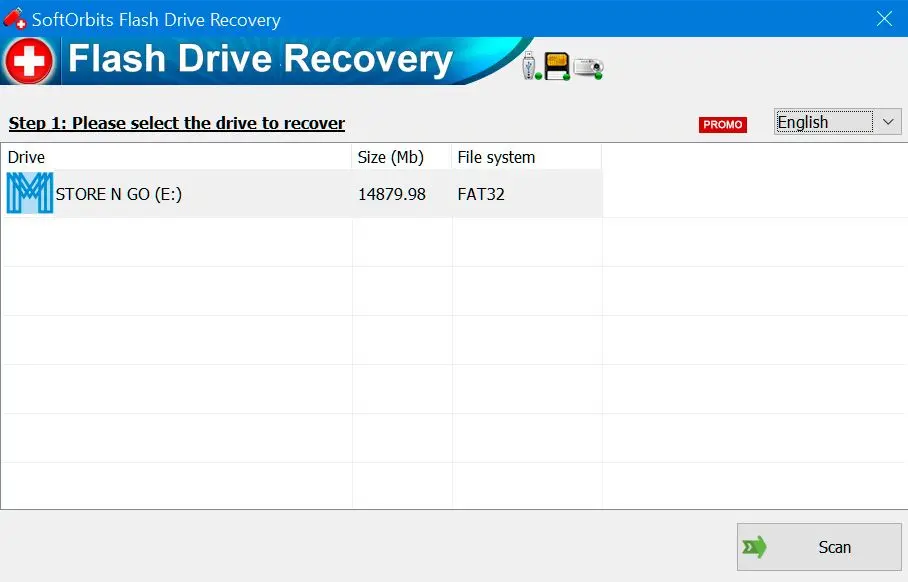
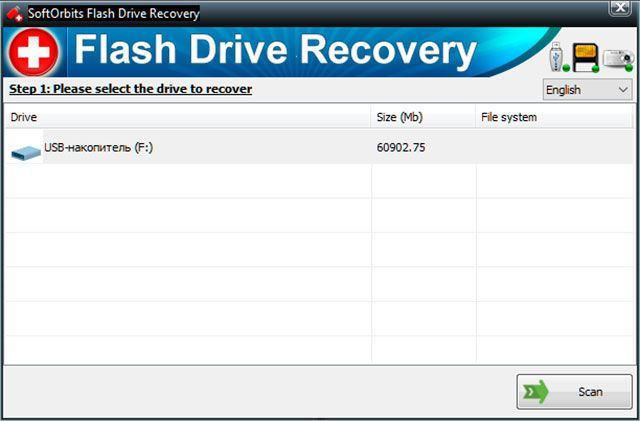
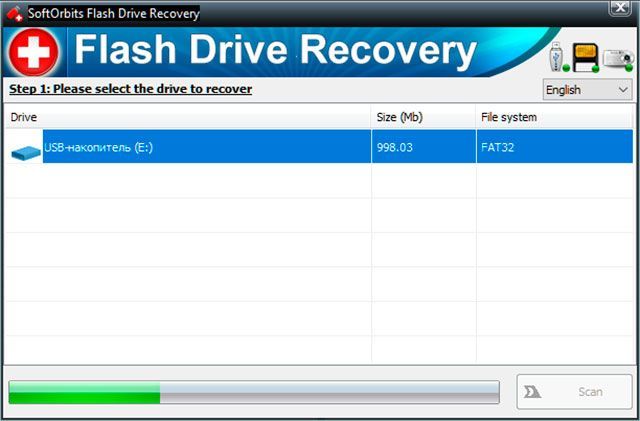
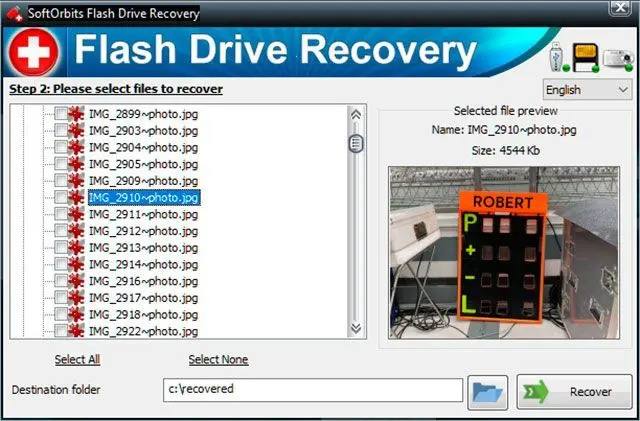
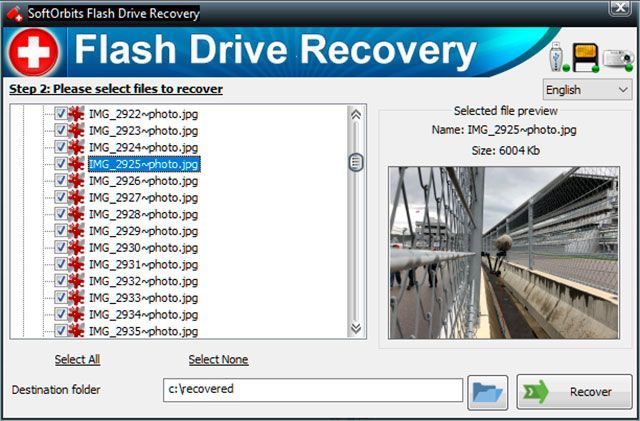


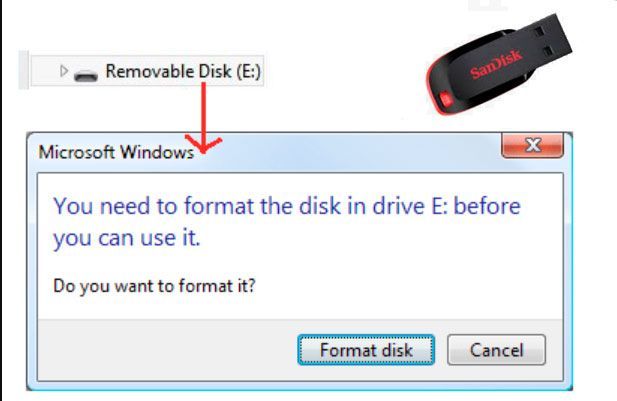
Comments (0)